2025-02-07 13:10:17来源:sxtmmc 编辑:佚名
在当今这个数字化时代,拥有多台设备已经变得越来越普遍。尤其是对于苹果用户来说,拥有一部以上的iphone或ipad更是常见。为了提高工作效率和生活质量,让两部iphone之间实现高效同步变得尤为重要。本文将详细介绍几种方法,帮助你轻松实现这一目标。
icloud是苹果公司提供的云服务,它可以帮助用户自动同步各种数据,包括联系人、日历、照片、文档等。要使用icloud进行两部iphone之间的数据同步,首先需要确保两部手机都已登录相同的apple id,并且在“设置”中开启了icloud同步功能。具体操作步骤如下:
1. 打开iphone上的“设置”应用。
2. 选择你的apple id(通常是位于屏幕顶部)。
3. 点击“icloud”选项。
4. 在列表中开启你需要同步的服务开关,例如“照片”、“通讯录”等。
通过以上步骤,你就可以实现两部iphone之间数据的实时同步了。
除了使用icloud进行数据同步外,airdrop也是一个非常实用的功能,尤其适用于需要快速传输文件时。airdrop允许用户在附近的苹果设备之间无线传输照片、视频、文档等文件。要使用airdrop进行文件传输,你需要确保两部iphone都支持此功能,并且在同一个wi-fi网络下。
1. 在发送端的iphone上,打开“控制中心”(从屏幕底部向上滑动)。
2. 长按或连续点击“无线局域网与互联网”区域,直到出现更多选项。
3. 点击“airdrop”图标。
4. 设置为“所有人”以便接收方能够看到你的设备。
5. 选择要发送的文件,然后选择接收方的设备名称即可开始传输。
如果你需要将一部iphone的数据完全转移到另一部新iphone上,可以考虑使用finder(macos catalina及以上版本)或itunes(macos mojave及更早版本)。这种方法虽然不如前两种方便快捷,但能确保所有数据得到完整迁移。
1. 使用数据源iphone连接电脑并打开finder或itunes。
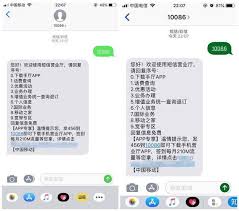
2. 在左侧边栏中选择该设备。
3. 点击“备份现在”以创建一个完整的备份。
4. 断开数据源iphone,连接目标iphone。
5. 同样地,在finder或itunes中选择新设备。
6. 选择“从备份恢复”,然后按照提示选择刚才创建的备份文件完成恢复过程。
以上就是实现两部iphone之间高效同步的主要方法。希望这些技巧能够帮助你在日常生活中更加便捷地管理多台设备。
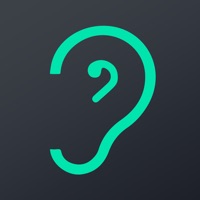
生活服务
64.19MB
下载
系统工具
51.5 MB
下载
生活服务
34.19MB
下载
生活服务
160.69MB
下载
生活服务
11.64MB
下载
生活服务
132.63MB
下载
生活服务
45Mb
下载
生活服务
51.3 MB
下载
生活服务
44.18MB
下载
生活服务
3.17MB
下载